Კითხვა
საკითხი: სერვისის მასპინძელი SuperFetch მაღალი დისკის გამოყენება: როგორ გამორთოთ SuperFetch?
გამარჯობა. მას შემდეგ რაც რამდენიმე კვირის წინ დავაინსტალირე ვინდოუსი და დავაყენე სისტემა უახლესი განახლებებით, პრობლემები მაქვს მაღალი რესურსებით. გამოყენება, ძირითადად, ჩემი დისკის გამოყენება ჩვეულებრივ მუშაობს 100%-ზე (სერვისის ჰოსტი: SuperFetch პროცესი Task Manager-ში მთავარი დამნაშავეა), რაც კომპიუტერს ქმნის ცხელი. როგორც ჩანს, ეს კომპიუტერი თავისთავად ზედმეტად მუშაობს, თუმცა მე ახლახანს დავაინსტალირე ჩემი OS. არის ამის გამოსწორების რაიმე გზა? დახმარება მჭირდება, რადგან თითქმის საერთოდ არ შემიძლია კომპიუტერის გამოყენება.
ამოხსნილი პასუხი
სერვისის მასპინძელი: SuperFetch არის Windows პროცესი, რომელიც საშუალებას აძლევს თქვენს პროგრამებს უფრო სწრაფად ჩაიტვირთოს, მაგრამ შეიძლება გამოიწვიოს სერიოზული პრობლემები გარკვეული ტიპის ტექნიკის კონფიგურაციებზე მუშაობისას.
CPU, დისკის ან მეხსიერების მაღალი მოხმარება შეიძლება სერიოზული პრობლემა იყოს Windows 10-ის მომხმარებლებისთვის, რადგან ანელებს სიჩქარეს ეს OS ასრულებს ოპერაციებს, ამუშავებს გულშემატკივრებს მაქსიმალური სიმძლავრით და ასევე შეუძლია მთლიანად გაანადგუროს მომხმარებელი გამოცდილება. არსებობს რამდენიმე განსხვავებული მიზეზი, რის გამოც ეს შეიძლება მოხდეს, რადგან Windows-ის თითოეული აპარატი უნიკალურია: ის იყენებს აპარატურის და პროგრამული უზრუნველყოფის განსხვავებულ კომპლექტს, რომელიც მუშაობს ჰარმონიულად… ან ზოგჯერ არა.
როდესაც პრობლემები გაქვთ დისკის გამოყენებასთან დაკავშირებით, პრობლემის დამნაშავეა, როგორც წესი, Service Host SuperFetch – პროცესი, რომელიც მუშაობს ფონზე. მიუხედავად იმისა, რომ პრობლემა ძირითადად Windows 10-ის მომხმარებლებს აქვთ, Windows 7 ასევე შეიძლება განიცადოს SuperFetch მაღალი დისკის გამოყენების პრობლემა.
აღმოჩნდებით ისეთ სიტუაციაში, როდესაც თქვენს კომპიუტერს შეექმნა პრობლემა, რომელსაც ის ვერ უმკლავდება 100 პროცენტიანი გამოყენების გამო. სერვისის მასპინძელი: ლოკალური სისტემა შეიძლება იყოს უკიდურესად იმედგაცრუებული, რადგან გამოსწორების გამოყენებასაც კი შეიძლება გარკვეული დრო დასჭირდეს უკიდურესობის გამო ჩამორჩენა. ეს გამოწვეულია დისკის 100%-იანი გამოყენებით, რაც ტექნიკურად ნიშნავს, რომ თქვენს მყარ დისკს ამოიწურა ადგილი დავალებების სწორად შესასრულებლად.
თუმცა, ეს არ ნიშნავს, რომ შეუძლებელია Service Host SuperFetch მაღალი დისკის გამოყენების გამოსწორება. თუმცა, სანამ ამას გააკეთებთ, უნდა გესმოდეთ, რა არის სერვისის ჰოსტის Superfetch და როგორ უკავშირდება ის თქვენი კომპიუტერის სრული დისკის პრობლემას.
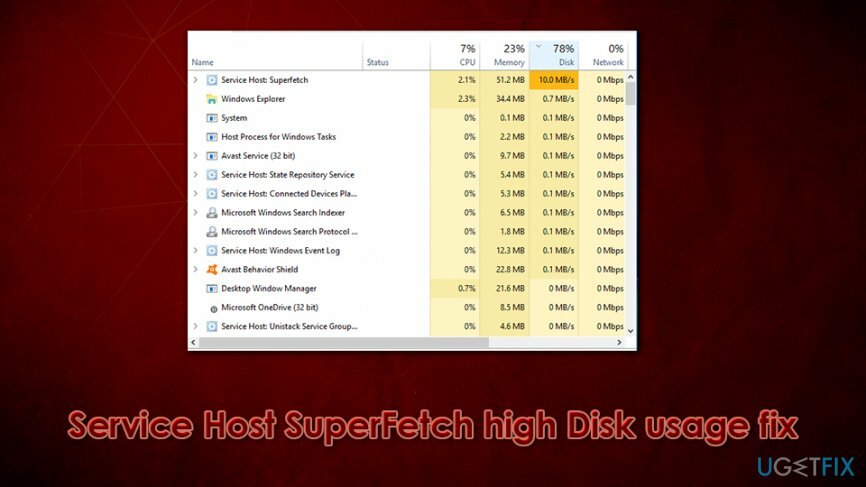
რა არის Windows Service Host SuperFetch?
დაზიანებული სისტემის შესაკეთებლად, თქვენ უნდა შეიძინოთ ლიცენზირებული ვერსია Reimage Reimage.
Windows არის რთული ოპერაციული სისტემა, რომელიც შედგება მილიონობით კომპონენტისგან, რომელთაგან თითოეული სპეციალურად ეძღვნება კონკრეტული ამოცანის შესრულებას თქვენი აპარატის კარგად მუშაობისთვის. იმისთვის, რომ ყველა ეს ელემენტი იმუშაოს ერთმანეთთან ერთად, უნდა აკმაყოფილებდეს სხვადასხვა კრიტერიუმებს და, იმ შემთხვევაში რაღაც არასწორია, მომხმარებლებს შეიძლება შეექმნათ სერიოზული პრობლემები, მაგალითად, სერვისის მასპინძელი SuperFetch მაღალი დისკი გამოყენება.
Windows 10 არის უახლესი ოპერაციული სისტემა, რომელიც შემუშავებულია Microsoft-ის მიერ, კომპანია, რომელსაც აქვს მრავალწლიანი გამოცდილება პროგრამული უზრუნველყოფის წარმოების ბიზნესში. 1985 წლიდან, როდესაც გამოვიდა Windows 1.0, მკვეთრად შეიცვალა კომპონენტები და ერთმანეთთან ურთიერთობის გზა.[1]
SuperFetch არის სერვისი, რომელიც წარმოიშვა Windows XP-ში, როგორც "Prefetch" კომპონენტი და არის შედარებით ძველი ფუნქცია, რომელიც ჯერ კიდევ არსებობს Windows-ის თანამედროვე ვერსიებზე. შესაძლოა, ამის გამო, მომხმარებლებს შეიძლება ზოგიერთ შემთხვევაში ეს ელემენტები შემაწუხებელი აღმოჩნდნენ, რადგან ისინი იწვევენ პრობლემებს კომპიუტერის მუშაობის დროს, ძირითადად, დისკის მაღალ გამოყენებას. მიუხედავად ამისა, სერვისი გამოყოფს RAM-ის გარკვეულ რაოდენობას[2] იმ აპლიკაციებისთვის, რომლებსაც ყველაზე ხშირად იყენებთ (სხვა სიტყვებით რომ ვთქვათ, ის საშუალებას აძლევს OS-ს „ისწავლოს“ რომელ პროგრამებს/სერვისებს გაუშვით ხშირად), რაც საშუალებას აძლევს მას უფრო სწრაფად ჩატვირთოს.
მიუხედავად იმისა, რომ SuperFetch არის სასარგებლო ფუნქცია თქვენი აპარატის უფრო სწრაფად მუშაობისთვის, ეს არ ნიშნავს რომ ის ყოველთვის სასარგებლოა. უფრო ზუსტად რომ ვთქვათ, მომხმარებლები, რომლებიც მუშაობენ SSD (მყარი მდგომარეობის დისკები) ნაცვლად HDD (მყარი დისკი)[3] ეს არანაირად არ იმოქმედებს. ასე რომ, არსებითად, SuperFetch უსარგებლო ხდება მათთვის, ვინც იყენებს SSD-ს, როგორც ძირითად დისკს, თუმცა ფუნქცია ჩართული იქნება ნაგულისხმევად.
მომხმარებლებს ხშირად აინტერესებთ, საჭიროა თუ არა SuperFetch და როგორ გამორთოთ SuperFetch ერთხელ და სამუდამოდ – და მიზეზის გამო. ის არა მხოლოდ შეიძლება იყოს შედარებით უსარგებლო SSD-ის მქონე მომხმარებლებისთვის, არამედ შეიძლება გამოიწვიოს დისკის/პროცესორის მაღალი მოხმარება გარკვეულ კონფიგურაციებზე. მას ასევე შეუძლია დაიწყოს აპლიკაციების წინასწარ ჩატვირთვა, რომლებიც იშვიათად გამოიყენება და მნიშვნელოვნად შეანელებს მანქანას.
როდის და როგორ გამორთოთ SuperFetch?
დაზიანებული სისტემის შესაკეთებლად, თქვენ უნდა შეიძინოთ ლიცენზირებული ვერსია Reimage Reimage.
უმეტეს შემთხვევაში, მომხმარებლები, რომლებიც ცდილობენ თამაშების გაშვებას, განიცდიან მნიშვნელოვან ჩამორჩენას Service Host SuperFetch მაღალი დისკის გამოყენების გამო. როგორც წესი, სისტემებზე, რომლებიც იყენებენ 4 გბაიტიან ოპერატიული მეხსიერებას ან ნაკლებს, ყველაზე მეტად ზეგავლენას ახდენენ, რადგან ვიდეო თამაშები ჩვეულებრივ იყენებენ წინასწარ განსაზღვრულ RAM-ს, როცა ეს საჭიროა. Superfetch-ს შეუძლია მნიშვნელოვნად შეუშალოს ხელი ამ მოქმედებას.
თუმცა, ვინც Windows-ს უფრო დახვეწილ აპარატურაზე მუშაობს, სერვისის ამოღება დიდად არ გააუმჯობესებს. სხვა სიტყვებით რომ ვთქვათ, გჭირდებათ თუ არა SuperFetch-ის გამორთვა, დამოკიდებულია თქვენი კომპიუტერის სისტემის კონფიგურაციის მდგომარეობაზე. თუ თქვენი კომპიუტერი მუშაობს ძველ აპარატურაზე, ის ვერ შეძლებს პროცესის ოპტიმიზაციას, რათა კარგად იმუშაოს, რის შედეგადაც Service Host SuperFetch მაღალი დისკი ან/და CPU გამოიყენებს.
ამის პოვნა შეიძლება არც ისე მარტივი იყოს, რადგან მას არ აქვს საკუთარი გამოყოფილი პროცესი. ამის ნაცვლად, SuperFetch შეიძლება მოიძებნოს სერვისის მასპინძლის ქვეშ – ეს იმიტომ ხდება, რომ ის მუშაობს .dll ფაილის ნაცვლად .exe-ისა – პირველ რიგში საჭიროა გარსის გაშვება. სახელის ცვლილებების გამო, თქვენ შეგიძლიათ იპოვოთ პროცესი, როგორც Service Host: SysMain ასევე.
ქვემოთ ნახავთ რამდენიმე მეთოდს, თუ როგორ უნდა გამორთოთ Service Host SuperFetch თქვენს აპარატზე და ჩვენ ასევე შემოგთავაზებთ რამდენიმე სხვა გამოსწორებას, რომელიც დაგეხმარებათ შეამციროთ დისკის მაღალი მოხმარება მანქანა. გარდა ამისა, ჩვენ გვსურს შემოგთავაზოთ სისტემის სრული სკანირება კომპიუტერის შეკეთების ხელსაწყოთი ReimageMac სარეცხი მანქანა X9, რომელსაც შეუძლია Windows-ის სხვადასხვა პრობლემების ავტომატურად გადაჭრა.
შენიშვნა: Windows 10 OS-ის უახლეს ვერსიებზე SuperFetch სერვისს დაარქვეს SysMain. იმის გასარკვევად, თუ რომელი ვერსია მუშაობს თქვენს კომპიუტერში, უბრალოდ დააჭირეთ Ctrl + Shift + Esc თქვენს კლავიატურაზე და მოძებნეთ ჩანაწერები სამუშაო მენეჯერში.
გაასწორეთ 1. გამორთეთ სერვისის მასპინძელი SuperFetch სერვისების მეშვეობით
დაზიანებული სისტემის შესაკეთებლად, თქვენ უნდა შეიძინოთ ლიცენზირებული ვერსია Reimage Reimage.
ეს არის სერვის ჰოსტის SuperFetch-ის გამორთვის ერთ-ერთი მარტივი გზა და არ უნდა შეუქმნას რაიმე სირთულე მომხმარებლებს:
- დაჭერა Win + R თქვენს კლავიატურაზე ან გამოიყენეთ Windows ძებნა
- Დაწერე სერვისები.msc და დაარტყა შედი
- დალაგება სახელის მიხედვით
- გადაახვიეთ ქვემოთ და იპოვნეთ SuperFetch ან SysMain შესვლა
- დააწკაპუნეთ მარჯვენა ღილაკით და აირჩიეთ Თვისებები
- ქვეშ გაშვების ტიპი, აირჩიეთ გამორთულია
- დააწკაპუნეთ მიმართეთ და კარგი
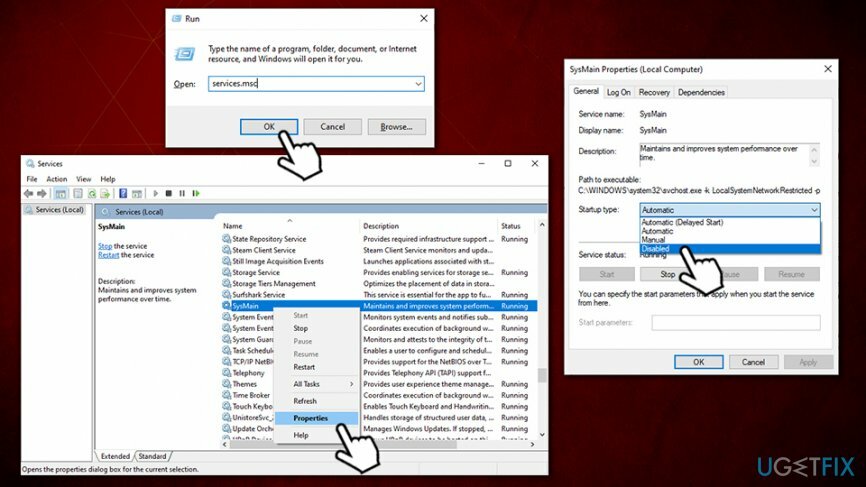
- გადატვირთვა შენი კომპიუტერი
თუმცა, ზოგიერთ შემთხვევაში, მცდელობა წარუმატებელია. თუ ეს მოხდება, გთხოვთ, გააგრძელოთ SuperFetch მაღალი დისკის გამოყენების შესწორება.
გაასწორე 2. გამორთეთ სერვის ჰოსტის SuperFetch ბრძანების ხაზის მეშვეობით
დაზიანებული სისტემის შესაკეთებლად, თქვენ უნდა შეიძინოთ ლიცენზირებული ვერსია Reimage Reimage.
Command Prompt არის Windows OS-ის მნიშვნელოვანი ნაწილი და ის იძლევა სხვადასხვა ბრძანებების გაშვების საშუალებას. იმისათვის, რომ ისინი წარმატებული იყვნენ, მომხმარებლებმა უნდა გაუშვან CMD ადმინისტრაციული პრივილეგიებით. აი, როგორ უნდა გავაკეთოთ ეს:
- Დაწერე cmd Windows-ის საძიებო ზოლში
- დააწკაპუნეთ მარჯვენა ღილაკით on ბრძანების ხაზი შედეგი და აირჩიეთ Ადმინისტრატორის სახელით გაშვება
- ჩაწერეთ შემდეგი ბრძანება და დააჭირეთ შედი:
net.exe stop superfetch
ან (თუ ზემოთ ჩამოთვლილი ბრუნდება "არასწორი სერვისის სახელი”შეცდომა)
net.exe stop sysmain
-
გადატვირთვა თქვენი სისტემა
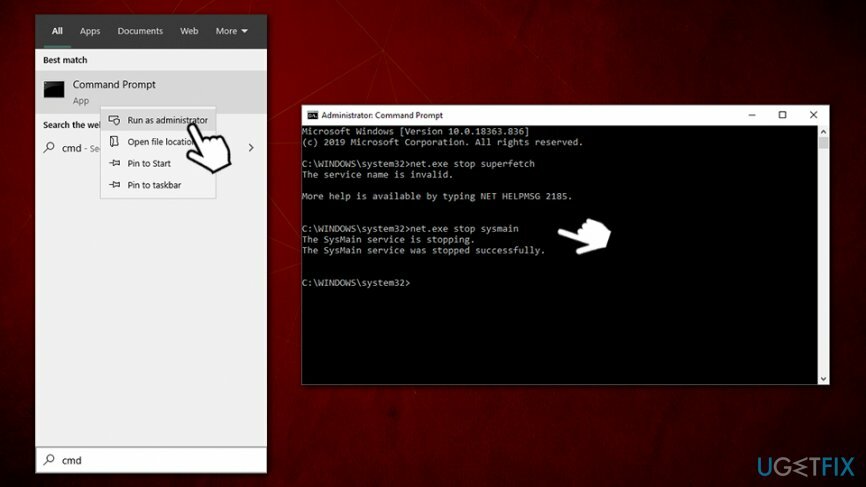
გაასწორე 3. გამოიყენეთ Windows Registry, რომ გამორთოთ SuperFetch
დაზიანებული სისტემის შესაკეთებლად, თქვენ უნდა შეიძინოთ ლიცენზირებული ვერსია Reimage Reimage.
- Დაწერე რეგედიტი Windows ძიებაში
- დააწკაპუნეთ მარჯვენა ღილაკით ზე რეესტრის რედაქტორი შედეგი და აირჩიეთ Ადმინისტრატორის სახელით გაშვება
- გადადით შემდეგ ადგილას:
HKEY_LOCAL_MACHINE\\SYSTEM\\CurrentControlSet\\Control\\Session Manager\\Memory Management\\PrefetchParameters
- Სწორ მხარეს, ორჯერ დააწკაპუნეთ The ჩართულია Superfetch ან EnablePrefetcher (ვერსიის მიხედვით) ღირებულება
- ში ღირებულების მონაცემები ველის შეყვანა 0 [ნულოვანი] და დააჭირეთ კარგი
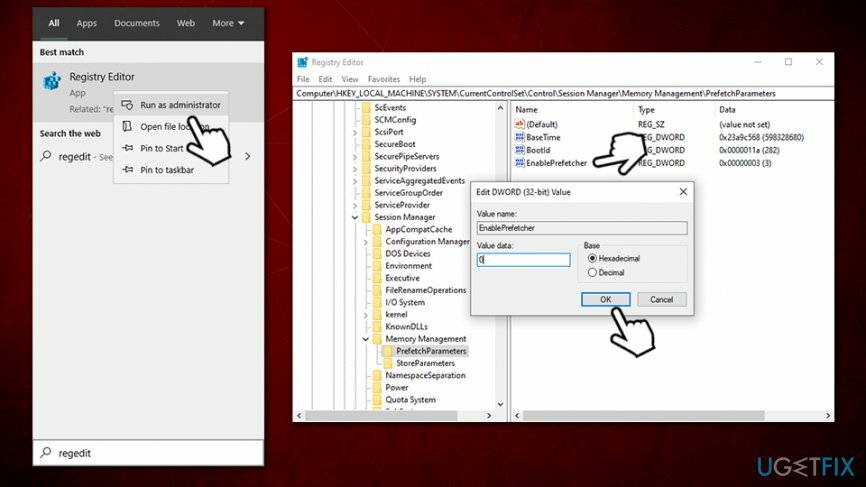
- გადატვირთვა თქვენი მანქანა
გაასწორეთ 4. წაშალეთ Windows-ის უახლესი განახლებები
დაზიანებული სისტემის შესაკეთებლად, თქვენ უნდა შეიძინოთ ლიცენზირებული ვერსია Reimage Reimage.
ბევრი მომხმარებელი ამტკიცებდა, რომ მათ დაიწყეს SuperFetch დისკის მაღალი გამოყენება Windows-ის განახლების შემდეგ. ეს შეიძლება გამოწვეული იყოს არასწორად დაინსტალირებული განახლებებით (მაგალითად, თქვენი დენი გამორთულია და განახლებების ინსტალაცია არ დასრულებულა). ასეთ შემთხვევაში, თქვენ უნდა წაშალოთ Windows-ის ბოლო განახლებები შემდეგნაირად:
- Დაწერე Მართვის პანელი Windows ძიებაში და დააჭირეთ შედი
- Წადი პროგრამები > პროგრამის დეინსტალაცია
- ფანჯრის მარცხენა მხარეს დააჭირეთ დაინსტალირებული განახლებების ნახვა
- იპოვნეთ Microsoft Windows განყოფილება და იპოვეთ უახლესი დაინსტალირებული განახლება
-
დააწკაპუნეთ მარჯვენა ღილაკით და აირჩიეთ დეინსტალაცია
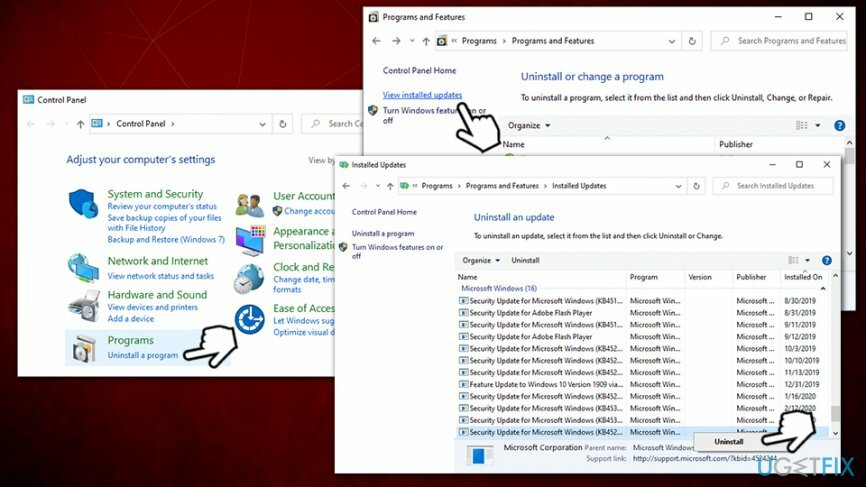
- Რესტარტი თქვენი კომპიუტერი
გაასწორეთ 5. გაუშვით Windows Update Troubleshooter
დაზიანებული სისტემის შესაკეთებლად, თქვენ უნდა შეიძინოთ ლიცენზირებული ვერსია Reimage Reimage.
თუ ვერ ახერხებთ Windows-ის განახლებას გაუმართავი განახლებების დეინსტალაციის შემდეგ, გაუშვით Troubleshooter:
- დააწკაპუნეთ მარჯვენა ღილაკით Windows-ზე დაწყება დააჭირეთ და აირჩიეთ პარამეტრები
- Წადი განახლება და უსაფრთხოება
- აირჩიეთ პრობლემების მოგვარება ფანჯრის მარცხენა მხარეს
- გადაახვიეთ ქვემოთ და აირჩიეთ ვინდოუსის განახლება (მარჯვენა მხარე)
- დაჭერა გაუშვით Troubleshooter
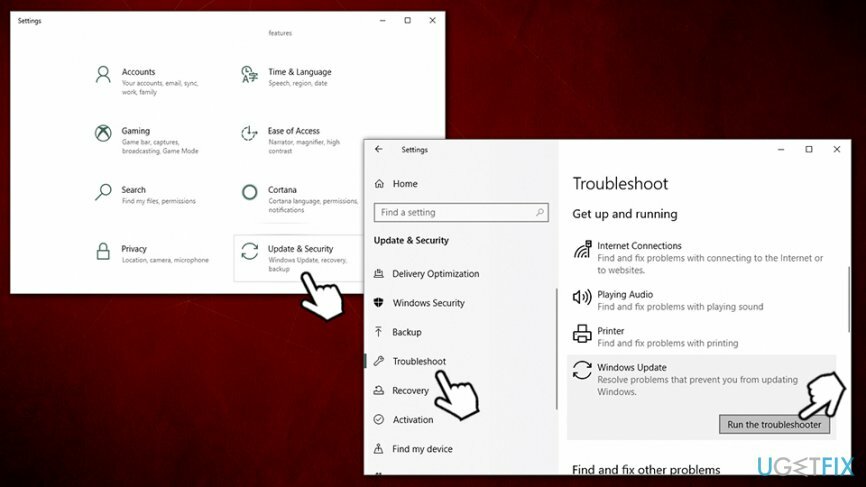
შეაკეთეთ თქვენი შეცდომები ავტომატურად
ugetfix.com გუნდი ცდილობს გააკეთოს ყველაფერი, რათა დაეხმაროს მომხმარებლებს იპოვონ საუკეთესო გადაწყვეტილებები მათი შეცდომების აღმოსაფხვრელად. თუ არ გსურთ ხელით შეკეთების ტექნიკასთან ბრძოლა, გთხოვთ, გამოიყენოთ ავტომატური პროგრამული უზრუნველყოფა. ყველა რეკომენდებული პროდუქტი გამოცდილი და დამტკიცებულია ჩვენი პროფესიონალების მიერ. ინსტრუმენტები, რომლებიც შეგიძლიათ გამოიყენოთ თქვენი შეცდომის გამოსასწორებლად, ჩამოთვლილია ქვემოთ:
შეთავაზება
გააკეთე ახლავე!
ჩამოტვირთეთ Fixბედნიერება
გარანტია
გააკეთე ახლავე!
ჩამოტვირთეთ Fixბედნიერება
გარანტია
თუ ვერ გამოასწორეთ თქვენი შეცდომა Reimage-ის გამოყენებით, დაუკავშირდით ჩვენს მხარდაჭერის ჯგუფს დახმარებისთვის. გთხოვთ, შეგვატყობინოთ ყველა დეტალი, რომელიც, თქვენი აზრით, უნდა ვიცოდეთ თქვენი პრობლემის შესახებ.
ეს დაპატენტებული სარემონტო პროცესი იყენებს 25 მილიონი კომპონენტის მონაცემთა ბაზას, რომელსაც შეუძლია შეცვალოს ნებისმიერი დაზიანებული ან დაკარგული ფაილი მომხმარებლის კომპიუტერში.
დაზიანებული სისტემის შესაკეთებლად, თქვენ უნდა შეიძინოთ ლიცენზირებული ვერსია Reimage მავნე პროგრამების მოცილების ინსტრუმენტი.

VPN გადამწყვეტია, როდესაც საქმე ეხება მომხმარებლის კონფიდენციალურობა. ონლაინ ტრეკერები, როგორიცაა ქუქიები, შეიძლება გამოყენებულ იქნას არა მხოლოდ სოციალური მედიის პლატფორმებისა და სხვა ვებსაიტების მიერ, არამედ თქვენი ინტერნეტ სერვისის პროვაიდერისა და მთავრობის მიერ. მაშინაც კი, თუ თქვენ იყენებთ ყველაზე უსაფრთხო პარამეტრებს თქვენი ვებ ბრაუზერის საშუალებით, თქვენ მაინც შეგიძლიათ თვალყური ადევნოთ ინტერნეტთან დაკავშირებული აპების საშუალებით. გარდა ამისა, კონფიდენციალურობაზე ორიენტირებული ბრაუზერები, როგორიცაა Tor არის, არ არის ოპტიმალური არჩევანი კავშირის შემცირებული სიჩქარის გამო. საუკეთესო გამოსავალი თქვენი საბოლოო კონფიდენციალურობისთვის არის პირადი ინტერნეტი - იყავით ანონიმური და უსაფრთხო ონლაინ.
მონაცემთა აღდგენის პროგრამა არის ერთ-ერთი ვარიანტი, რომელიც დაგეხმარებათ თქვენი ფაილების აღდგენა. ფაილის წაშლის შემდეგ, ის არ ქრება ჰაერში - ის რჩება თქვენს სისტემაში მანამ, სანამ მასზე ახალი მონაცემები არ არის დაწერილი. მონაცემთა აღდგენის პრო არის აღდგენის პროგრამა, რომელიც ეძებს თქვენს მყარ დისკზე წაშლილი ფაილების სამუშაო ასლებს. ხელსაწყოს გამოყენებით, შეგიძლიათ თავიდან აიცილოთ ღირებული დოკუმენტების, სასკოლო სამუშაოების, პირადი სურათების და სხვა მნიშვნელოვანი ფაილების დაკარგვა.